前天與知名的言情風畫家,黃俊傑老師,學到了很多關於言情風的繪畫技巧,也是直到今天才知道,原來想要把女生畫的這樣如夢似幻需要很多基本功的堆疊;比方人物的臉龐要有光影間的明暗來襯托出輪廓,可這些明暗卻要用好幾層的圖層去堆疊,還要一直去混色才能夠有很自然的感覺,而頭髮的線條也是一絲一絲去刻畫出來的,這樣才會有亮麗的質感,再加上許多筆刷跟筆觸的運用;總之,今天的收穫真是一言難盡。 (最大的收穫是拿到兩張老師的親筆簽名畫XD)
就是下面這張,如何?超漂亮的吧?另外一張因為掃描出來的效果不好,所以就沒放了
因為資料跟技巧非常多,所以我足足花了兩天時間才整理好,現在我們就一起來看看黃俊傑老師的言情風是如何畫出來的吧!
今天所參考的實際人物是劉亦菲曾經飾演過角色,神雕俠侶裡面的小龍女,圖片如下
那麼,有了參考圖之後當然是先畫出如下圖般的線稿了,這部分就不用我強調了吧?等線稿完成之後就正式開始囉。
1.將Painter準備好後,先打開線稿,並依序新增皮膚、衣服、頭髮等圖層 (線稿在最上面,背景在最下面)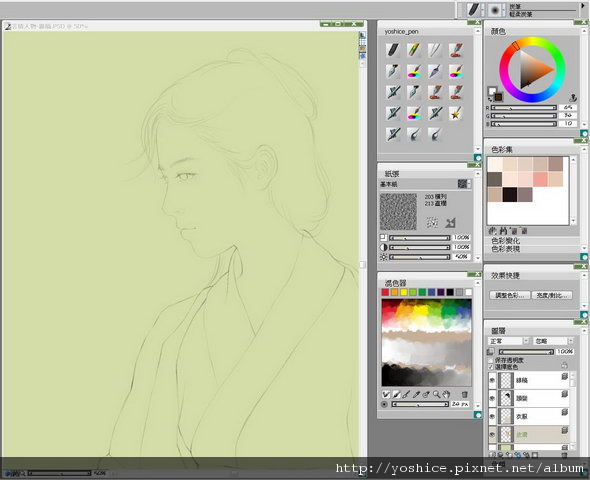
2.選好皮膚圖層後,利用套鎖工具如圖將膚色部分圈選起來,然後用油漆桶將膚色倒入,接著以橡皮擦將多餘部份消去
3.選定衣服圖層,一樣利用套鎖工具將衣服顏色倒入,再以橡皮擦將多餘部分擦去
4.修飾完畢後如下圖,臉部與頭髮銜接的部分不用去修飾,因為頭髮的圖層在皮膚上面,所以到時候自然會被蓋掉,且髮際線要有點膚色的陰影才會有真實感
5.選定頭髮圖層,利用輕柔炭筆將頭髮畫上,注意髮際線要輕柔帶過,邊緣要營造出一絲一絲的質感
6.選定皮膚圖層,開始如下圖般以較深的膚色加上輪廓的陰影,這邊要注意的是不要一次到位,要由淺入深的一層一層的帶出輪廓陰影來,要有漸層感,不夠自然的地方可以用【混色筆/只加水】去處理,務必讓整體色澤有融合感
7.輪廓部分如不確定是否有自然融合,可以利用快捷【CTRL+SHIFT+B】調整亮度對比,只要將亮度降低後可以很清楚的看到如下圖般 (輪廓陰影不知如何著手的可以參考下圖) 的輪廓狀況就很OK了
(預覽完記得哪裡要修正後請務必按取消哦,別真的就這樣把亮度降低了)
8.基礎輪廓陰影繪製完畢後,在皮膚圖層上方新增圖層,混色模式選重疊,接著以較亮較淺色提升膚質的亮度與彩度,再新增圖層,混色選相乘,以滴管吸取原本的膚色來增添輪廓的明暗度
9.好了之後會如下圖,整體膚色與輪廓呈現白皙且自然,接著就準備畫頭髮、眼睛與嘴唇
10.眼睛的畫法最主要是抓到瞳孔的最亮反光點,以及虹膜的半反光半透明的感覺 (記得要在皮膚圖層);頭髮的部分請先打上最重色or次重色,然後以較亮的顏色(看髮色來分)畫出受光面的光澤感,接著用【混色筆/只加水】抹出細微的髮流走向 (記得要在頭髮圖層)
11.最後用【噴槍/輕柔噴槍20】色濃25、色混20,【CTRL+B】進入調整筆刷選項【大小】,接著選擇由上往下第二列最右邊的筆刷圖形,調整最小尺寸15~30,再進入間距選項,調整間距為10 (如下面兩張圖示);設定完成後,便可用來加強髮絲的線條,這支筆刷用在髮絲的明暗度上面有著相當完美的效果。
12.頭髮與眼睛都畫好後,再回皮膚圖層後新增圖層,混色選相乘,自己挑選喜歡的唇色上色,上完後以橡皮擦將周圍擦出淡淡的粉嫩與協調感,最後再以亮色將下唇接近上方唇緣的地方打上反光營造出水嫩感 (顏色如果選得太深,可在圖層選項中的透明度降低參數即可有粉嫩透明感),最後會呈現如下圖的樣貌 (對於亮度與色澤不滿意的話都可以用【調整/色彩/亮度對比】來微調)
13.選定衣服圖層,然後找個比衣服稍亮的色彩,如下圖般用輕柔炭筆畫出衣服的亮面以營造出皺摺感
14.選擇個較深一點的色系,將衣服的暗面加深,增加細部的皺摺然後用【混色筆/只加水】抹順
15.新增圖層,混色選擇重疊,以淺亮色將衣服的亮面襯托得更亮
16.新增圖層,混色選相乘,以衣服的暗色修飾暗面,然後【CTRL+SHIFT+B】稍微調高亮度與對比,使之呈現較為接近白色的衣服
17.利用手邊有的花紋照片或美工圖片 (能拿來做衣服花邊用的都可以) ,將之開啟後,【CTRL+A】全選,然後回到衣服圖層【CTRL+V】貼上
18.花紋圖片的混色模式選【相異】,然後【調整色彩】,使之成為喜歡的顏色,圖層透明度選50~60左右,再如下圖般利用套索工具將不要的部分剪掉,最後再以橡皮擦微調將邊緣修整過就好
19.如下圖般將花紋全部修整完畢後,將兩張貼上去的花紋圖層與衣服圖層折疊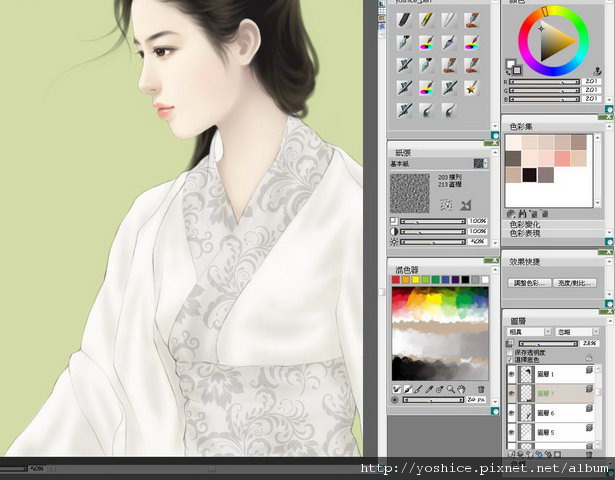
20.選擇筆刷【扭曲/膨脹】將強度改為15,接著在花紋上的衣服受光面重新畫過,可以明顯感受到花紋隨著衣服的皺褶在起膨脹變化
21.同上,筆刷選擇【扭曲/擠壓】,強度一樣15,然後在花紋的暗面順順的抹過,可以發現花紋會更有真實的皺折感
最後要送給大家的是這次練習所需要的參考圖、線稿、色彩集等等的下載連結 (下載用密碼是8個8),以及這個完成的小龍女完整版大圖,其實本來一開始跟著黃老師一起畫的時候,用的是隨身帶的初階繪圖板,結果畫出個少婦版小龍女,怕被恥笑所以回家又重畫了幾次,因此才會到現在才PO文,真是無言以對江東父老...
或許有人會問,這跟劉亦菲長得又不像...我只能說...畫得太像我不就違反肖像權法等著給人告了 = =
(老實說,這個模樣是黃老師的個人創意,我只是拿一樣的參考圖依樣畫葫蘆而已)
那今天的Painter分享教學就到這結束囉,喜歡的記得訂閱這網誌的RSS電子報哦
f




 留言列表
留言列表
